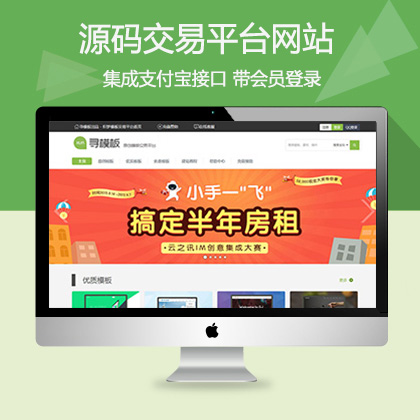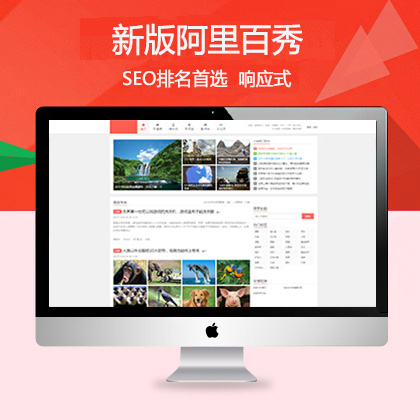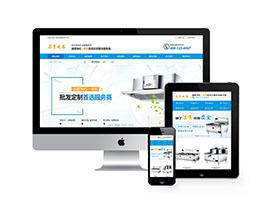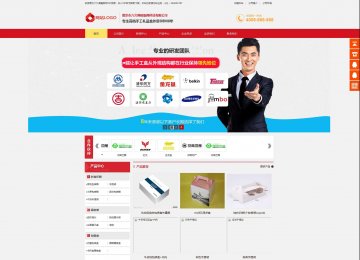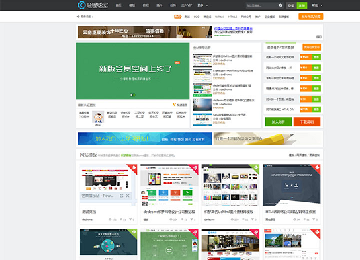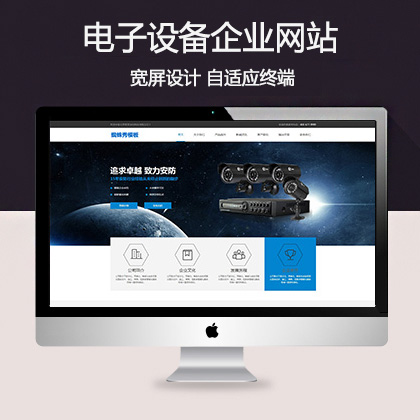WordPress作为最受欢迎的内容管理系统之一,为用户提供了方便快捷的图片编辑和调整功能,使其能够轻松地优化网站的视觉效果和用户体验。本文将介绍在WordPress中如何编辑和调整图片大小的方法,以及相关的注意事项和技巧。
使用WordPress内置的图片编辑器
WordPress提供了一个简单但功能强大的图片编辑器,允许用户在上传或选择图片后进行基本的编辑操作。在编辑图片时,您可以通过点击“编辑”按钮进入编辑模式,在弹出的编辑器中调整图片的尺寸、裁剪、旋转和翻转等参数,以满足您的需求。

在文章编辑器中调整图片大小
除了在图片编辑器中调整大小外,您还可以在文章编辑器中直接调整插入图片的大小。在编辑文章时,选择要调整大小的图片,然后点击“编辑”按钮,您将看到一个小工具栏,其中包括调整图片大小的选项。您可以手动输入宽度和高度,也可以通过拖动调整大小。
使用WordPress插件进行高级编辑
如果您需要更多高级的图片编辑功能,可以考虑安装并使用WordPress插件。有许多插件提供了丰富的图片编辑和优化功能,如WP Smush、EWWW Image Optimizer和Imagify等。这些插件可以帮助您自动优化图片大小、压缩图片质量,并提供其他高级编辑选项。
避免失真和模糊
在调整图片大小时,一定要注意避免失真和模糊。过度拉伸或压缩图片可能会导致图片质量下降,影响网站的视觉效果和用户体验。尽量保持图片的原始比例,并在必要时进行裁剪,以确保图片在不失真的情况下适应网页布局。
优化图片加载速度
调整图片大小不仅可以改善网站的外观,还可以提升网站的加载速度。大型图片文件会增加网站的加载时间,影响用户体验和搜索引擎排名。通过调整图片大小和优化图片质量,可以减少图片文件的大小,加快网页加载速度。
在WordPress中编辑和调整图片大小是管理网站内容和优化用户体验的重要步骤。通过使用WordPress内置的图片编辑器、文章编辑器以及相关插件,您可以轻松地对图片进行大小和质量的调整,并优化网站的视觉效果和加载速度。在进行编辑时,务必注意避免失真和模糊,并尽量优化图片以提升网站性能。
插件下载说明
未提供下载提取码的插件,都是站长辛苦开发,需收取费用!想免费获取辛苦开发插件的请绕道!
织梦二次开发QQ群
本站客服QQ号:3149518909(点击左边QQ号交流),群号(383578617)  如果您有任何织梦问题,请把问题发到群里,阁主将为您写解决教程!
如果您有任何织梦问题,请把问题发到群里,阁主将为您写解决教程!
转载请注明: 织梦模板 » WordPress中如何编辑和调整图片大小